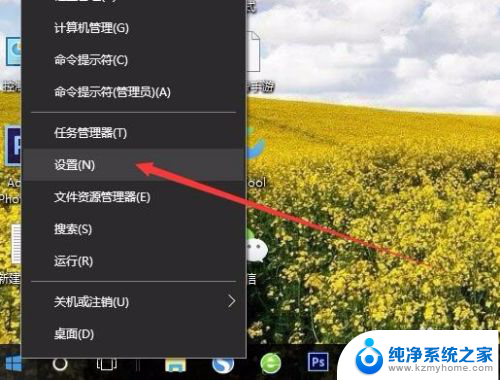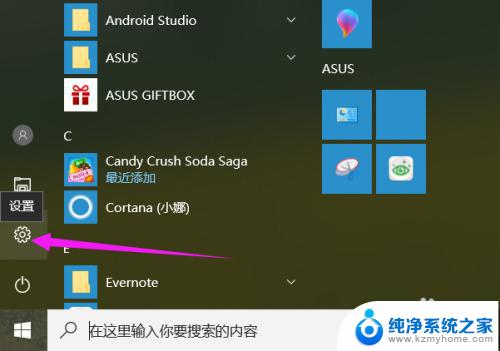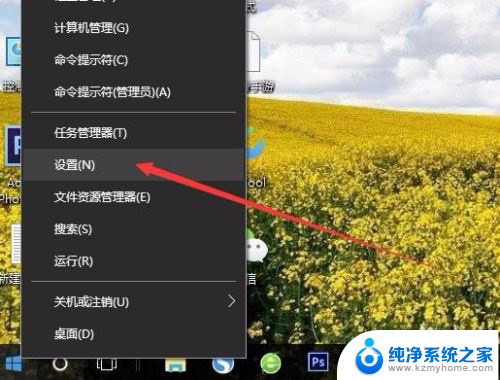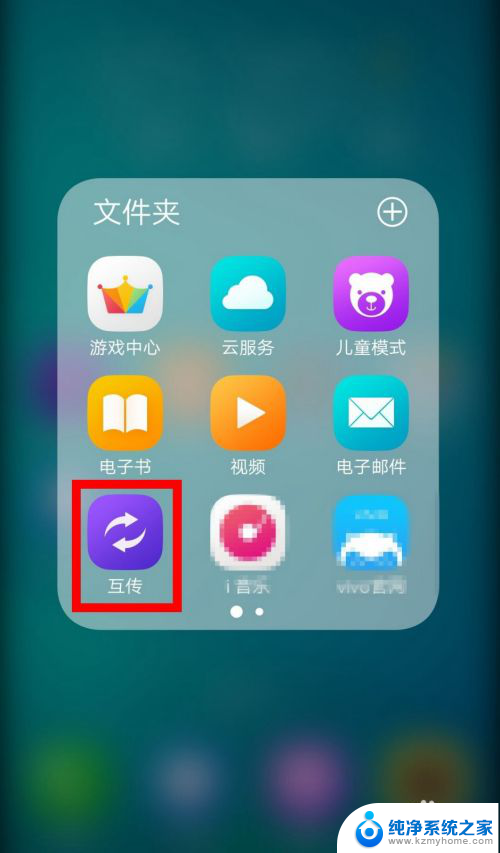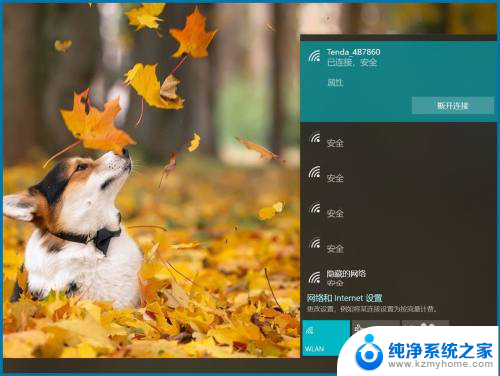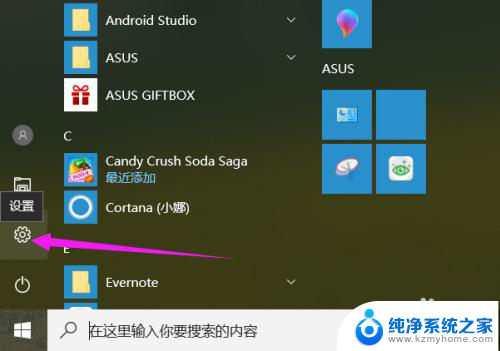手机上直播怎么投屏到电脑上 手机直播怎样连接到电脑投屏
更新时间:2023-11-16 12:43:55作者:jiang
随着移动互联网的快速发展,手机直播已经成为了一种非常受欢迎的社交娱乐方式,有时候我们希望将手机上的直播内容投屏到电脑上观看,以便于更好地分享和观赏。手机上直播怎么投屏到电脑上呢?如何连接手机直播到电脑进行投屏?本文将为大家介绍几种简单易行的方法,帮助您将手机直播内容完美地投射到电脑屏幕上。
步骤如下:
1进入设置,点击连接与共享。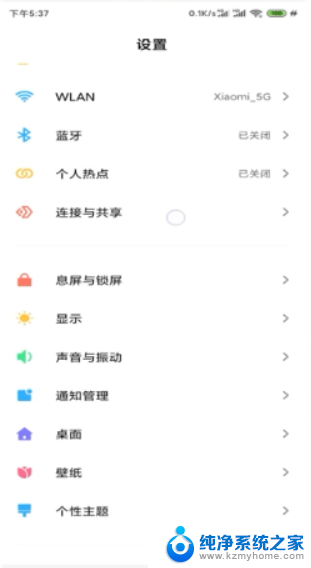 2下滑列表,进入投屏。
2下滑列表,进入投屏。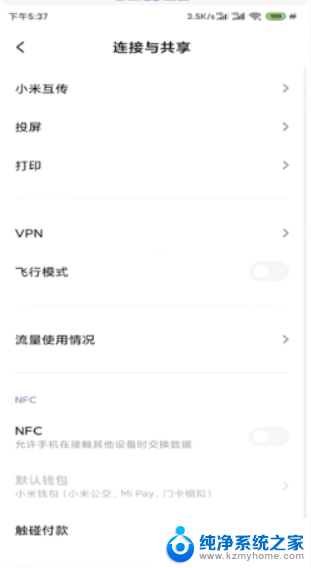 3也可以使用快捷方式下拉通知栏菜单点击打开投屏即可。
3也可以使用快捷方式下拉通知栏菜单点击打开投屏即可。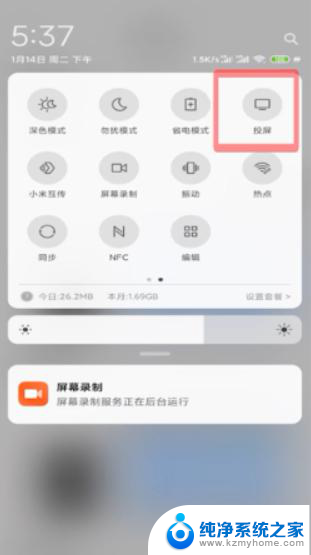 4随后便会收到询问通知,使用投屏时需要打开WLAN和蓝牙。
4随后便会收到询问通知,使用投屏时需要打开WLAN和蓝牙。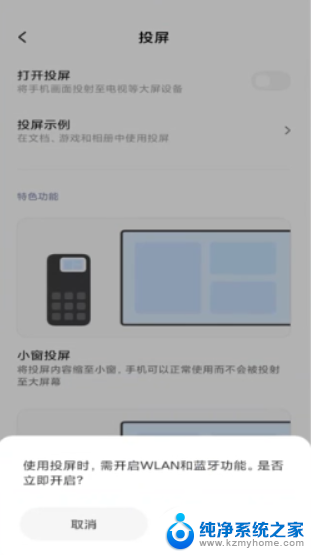 5选择立即开始,随后系统会自动搜索处于同一区域网络下的电脑。
5选择立即开始,随后系统会自动搜索处于同一区域网络下的电脑。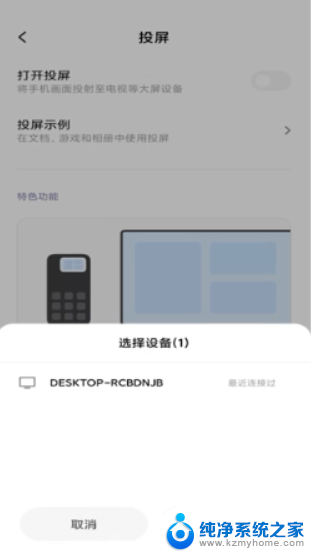 6搜索完毕后选择想要投屏的电脑即可。
6搜索完毕后选择想要投屏的电脑即可。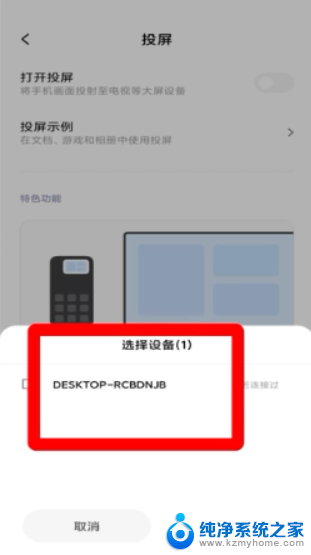 7在电脑端接收手机的投屏请求。
7在电脑端接收手机的投屏请求。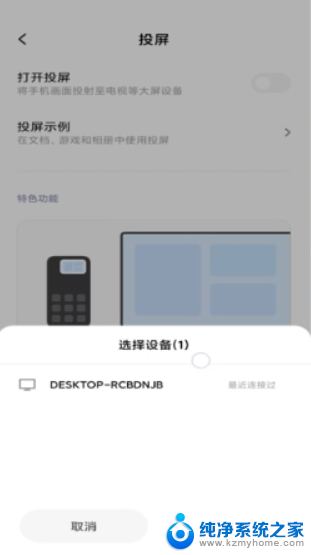 8随后手机的操作屏幕就会成功投屏到电脑。
8随后手机的操作屏幕就会成功投屏到电脑。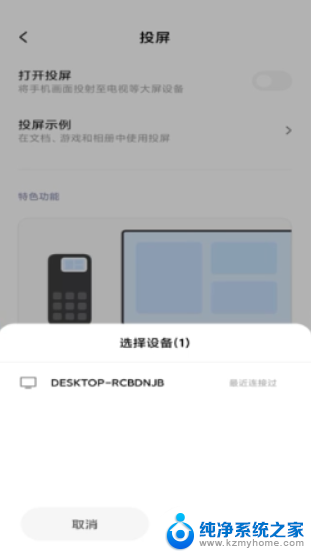 9此时打开自己想要投屏的直播平台即可完成手机直播投屏到电脑上的操作。
9此时打开自己想要投屏的直播平台即可完成手机直播投屏到电脑上的操作。 10总结如下。
10总结如下。
以上就是手机上直播怎么投屏到电脑上的全部内容,碰到同样情况的朋友们赶紧参照小编的方法来处理吧,希望能对大家有所帮助。